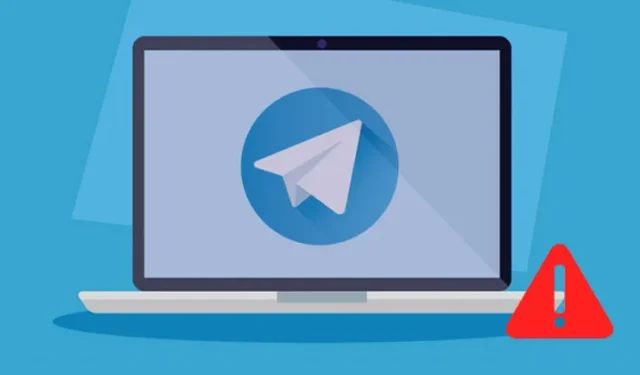
„Telegram“ gali būti ne tokia populiari kaip „WhatsApp“ ar „Messenger“, tačiau daugelis vartotojų vis tiek ja naudojasi. „Telegram“ yra momentinių pranešimų programėlė, kuri suteikia įvairių būdų bendrauti su artimaisiais.
Be komunikacijos funkcijų, „Telegram“ taip pat žinoma dėl savo kanalų ir specifinių kanalų funkcijų. Momentinių pranešimų programa pasiekiama visose platformose, įskaitant „Windows“, „MacOS“, „Android“, „iOS“ ir žiniatinklį. Keletas vartotojų neseniai pranešė apie problemas naudojant „Telegram“ žiniatinklio versiją.
Kaip pataisyti neveikiantį „Telegram Web“.
Vartotojai teigė, kad „Telegram“ žiniatinklis visai neatsidaro ir net atsidaręs nepavyksta sinchronizuoti pranešimų. Jei taip pat susiduriate su tokiomis problemomis naudodamiesi „Telegram“ žiniatinkliu, turite vadovautis kai kuriais bendrinamais trikčių šalinimo patarimais. Štai kaip galite išspręsti „Telegram“ žiniatinklio neveikiančią problemą „Windows“ kompiuteryje.
1. Įsitikinkite, kad internetas veikia

Prieš bandydami kitus būdus, svarbu patikrinti, ar turite aktyvų interneto ryšį. Vartotojas turi suprasti, kad kiekviena žiniatinklio paslauga, kaip ir Telegram žiniatinklio versija, turi turėti aktyvų interneto ryšį.
Jei turite nestabilų interneto ryšį, nesvarbu, kiek kartų bandysite įkelti „Telegram“ žiniatinklį, jis neveiks. Taigi, eikite į fast.com svetainę ir patikrinkite, ar veikia jūsų internetas.
Jei jūsų internetas neveikia tinkamai, pataisykite jį ir pabandykite pasiekti Telegram žiniatinklio versiją savo kompiuteryje / nešiojamajame kompiuteryje.
2. Patikrinkite, ar „Telegram“ neveikia

Jei „Telegram“ žiniatinklio versija neveikia asmeniniame kompiuteryje, pirmiausia turite patikrinti „Telegram“ serverio būseną. Jei kyla kokių nors problemų dėl „Telegram“ serverio, žiniatinklio versija, darbalaukio programos ir programos mobiliesiems nebus atidaromos arba nesinchronizuoja pranešimų.
Galite naudoti tokias svetaines kaip „Downdetecter“ ar panašias svetaines, kad patikrintumėte, ar „Telegram“ neveikia. Jei „Telegram“ serveriai neveikia, turite palaukti, kol paslauga bus atkurta.
3. Išjunkite tarpinio serverio nustatymus arba VPN

Jei kompiuteryje naudojate pasirinktinius tarpinio serverio nustatymus arba jis prijungtas prie VPN, „Telegram“ žiniatinklis neveiks. Žiniatinklio klientas ir „Telegram“ darbalaukio programa taip pat nustos veikti jūsų kompiuteryje.
VPN pakeičia jūsų IP adresą ir priskiria kitą vietą, todėl „Telegram“ žiniatinklio klientas turi prisijungti prie kito serverio. Kai „Telegram Web“ nepavyksta prisijungti prie kito serverio, rodomas klaidos pranešimas arba atsiranda pranešimų sinchronizavimo problemų. Taigi, jei naudojate tarpinio serverio arba VPN paslaugą, būtinai išjunkite juos ir bandykite dar kartą.
4. Išjunkite „Windows Defender“ užkardą
„Windows Defender“ ugniasienė, blokuojanti ryšį su „Telegram“ serveriu, yra dar viena svarbi priežastis, kodėl „Telegram Web“ neveikia.
Daugelis vartotojų, susidūrusių su ta pačia problema, teigė, kad išsprendė problemą išjungę „Windows Defender“ užkardą. Štai ką reikia padaryti.
1. „Windows“ paieškoje įveskite Windows Defender ugniasienė ir sąraše atidarykite atitinkamą parinktį.

2. Kai atsidarys „Windows Defender“ užkarda, spustelėkite Įjungti arba išjungti „Windows Defender“ užkardą.

3. Skiltyje „Tinkinti kiekvieno tinklo tipo nustatymus“ pasirinkite Išjungti „Windows Defender“ užkardą (nerekomenduojama) abiejuose Privatus & Viešieji tinklo nustatymai.

4. Atlikę pakeitimus spustelėkite mygtuką Gerai, kad pritaikytumėte pakeitimus.

Viskas! Dabar iš naujo paleiskite „Windows“ kompiuterį ir vėl pasiekite „Telegram Web“. Šį kartą Telegram žiniatinklis veiktų.
5. Vėl prisijunkite prie „Telegram Web Client“.
Na, šiuo metodu iš naujo suaktyvinsime „Telegram“ žiniatinklio sesiją, kad išspręstume „Telegram“ žiniatinklio neveikiančią problemą. Štai ką reikia padaryti.
1. Atidarykite Telegram žiniatinklio versiją savo kompiuterio žiniatinklio naršyklėje.
2. Dabar spustelėkite Mėsainio meniu (trys eilutės) ekrano viršuje, kairėje.

3. Rodomame parinkčių sąraše pasirinkite Nustatymai.

4. Profilio nustatymų ekrane spustelėkite tris horizontalias linijas, kaip parodyta toliau.

5. Tada spustelėkite mygtuką Atsijungti.

6. Baigę atidarykite „Telegram“ programą „Android“ įrenginyje ir bakstelėkite Hamburger meniu > Nustatymai.

8. Atlikę veiksmus, atidarykite Telegram žiniatinklio versiją savo kompiuteryje ir vėl prisijunkite naudodami QR kodą.
Viskas! Taip vėl galite prisijungti prie „Telegram“ žiniatinklio kliento. Tai tikriausiai išspręstų „Telegram“ žiniatinklio neveikiančią problemą jūsų įrenginyje.
6. Išjunkite telegramos tinkinimo plėtinius
„Chrome“ internetinėje parduotuvėje galima rasti daug plėtinių, kurie papildo „Telegram“ žiniatinklio funkcijas. Šie plėtiniai prideda papildomų „Telegram“ žiniatinklio funkcijų, tačiau kartais jie trukdo „Telegram“ žiniatinklio veikimui ir sukelia problemų.
Jei „Telegram Web“ neveikia įdiegus konkretų „Chrome“ plėtinį, turite jį išjungti, kad išspręstumėte problemą. Ne tik „Telegram“ plėtiniai, bet ir turite išjungti VPN & skelbimų blokavimo plėtiniai.
7. Išvalykite naršyklės talpyklą & Slapukai
Jei „Telegram Web“ vis tiek neveikia jūsų kompiuteryje, laikas išvalyti naršyklės talpyklą ir slapukus. Kartais žiniatinklio įrankiai neveikia tinkamai dėl sugadintos arba pasenusios talpyklos ir naršymo duomenų.
Todėl, norėdami išspręsti „Telegram“ žiniatinklio problemas, turite išvalyti naršyklės talpyklą ir slapukus. Jei norite išvalyti „Chrome“ naršyklės talpyklą ir slapukus, klaviatūroje paspauskite CTRL + SHIFT + Delete.
Bus atidarytas ekranas Išvalyti naršymo duomenis. Turite pasirinkti slapukus ir kitus svetainės duomenis, talpykloje saugomus vaizdus ir failus ir spustelėkite mygtuką Išvalyti duomenis. Norėdami išvalyti talpyklą ir slapukus „Edge“ naršyklėje, turite atlikti tą pačią procedūrą.

8. Praneškite apie problemą Telegram pagalbos tarnybai
Jei iki šiol niekas neveikė jūsų naudai, pats laikas pasitelkti „Telegram“ palaikymo komandą. Su „Telegram“ palaikymo komanda galite susisiekti per „Twitter“ arba iš šio tinklalapio.
Pateikite kuo daugiau informacijos, įskaitant tai, ką bandėte taisyti. Telegram žiniatinklis neveikia.
Telegramos palaikymo komanda išnagrinės problemą ir ją išspręs. Jei problema yra jūsų pusėje, gausite tinkamas gaires, kaip ją išspręsti.
Taigi, tai yra keli geriausi būdai, kaip išspręsti „Telegram“ žiniatinklio neveikiančią problemą „Windows“ kompiuteryje. Šie metodai greičiausiai išspręs visas su „Telegram“ žiniatinkliu susijusias problemas jūsų kompiuteryje. Praneškite mums komentaruose, jei žinote kitų būdų, kaip išspręsti tą pačią problemą.




Parašykite komentarą